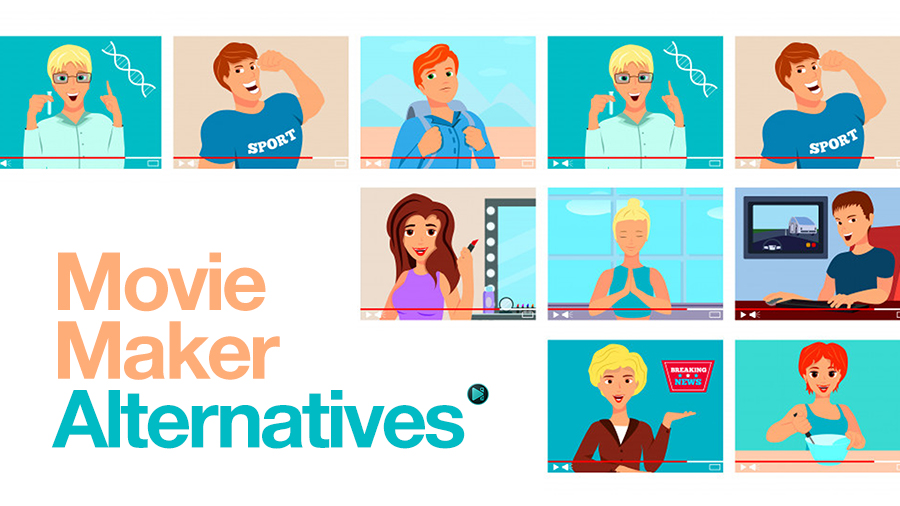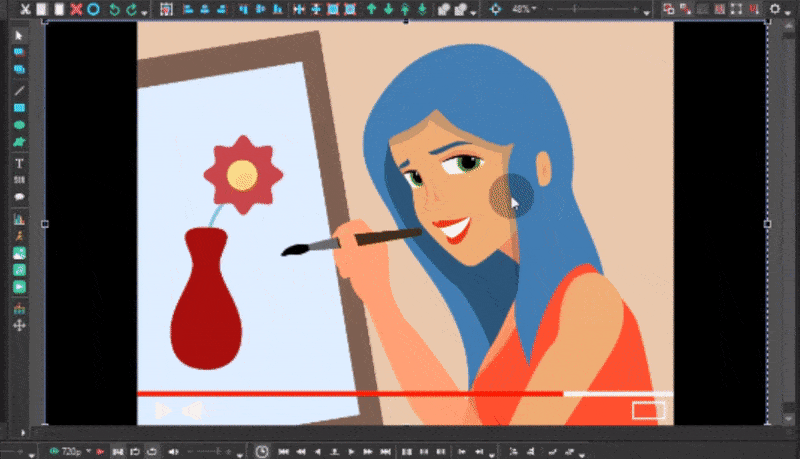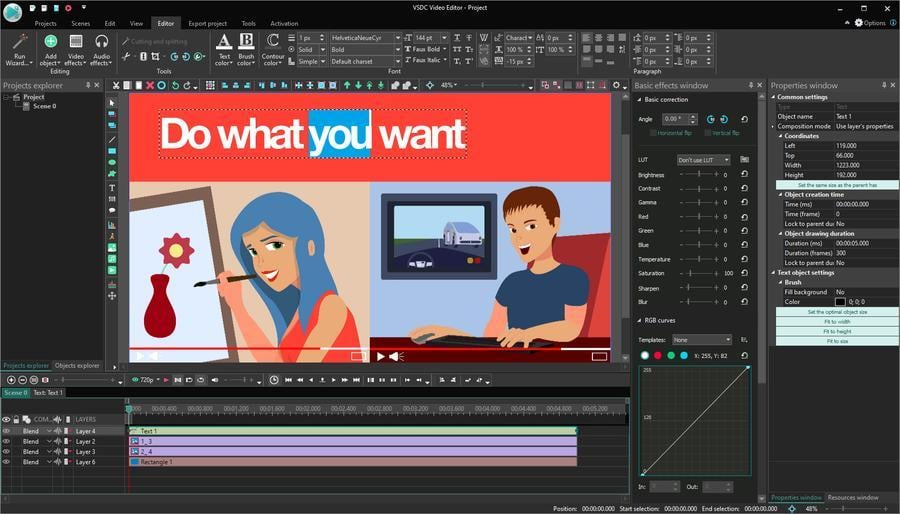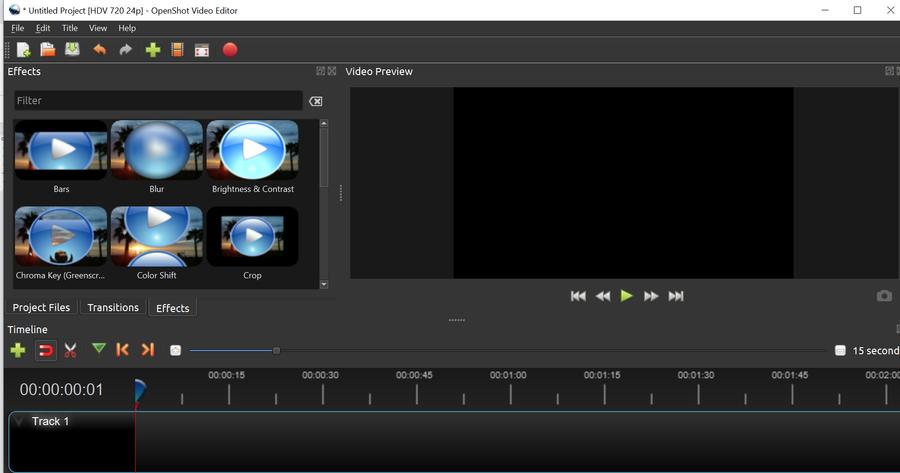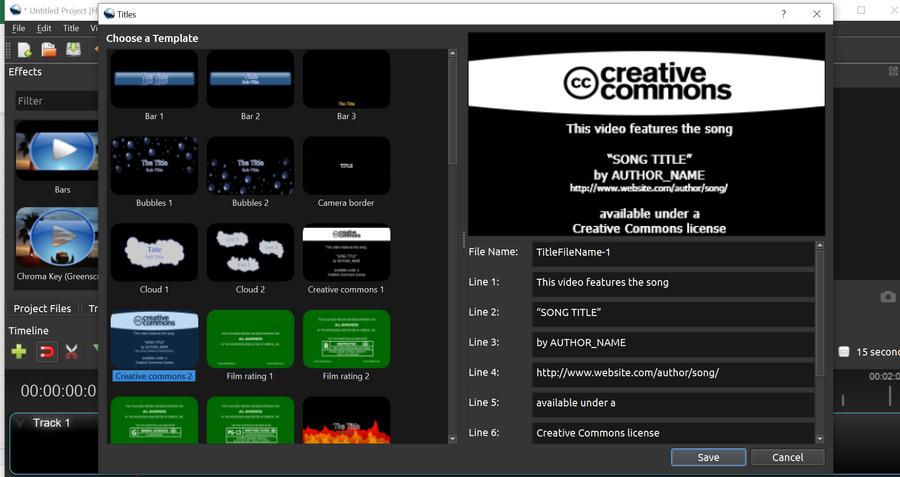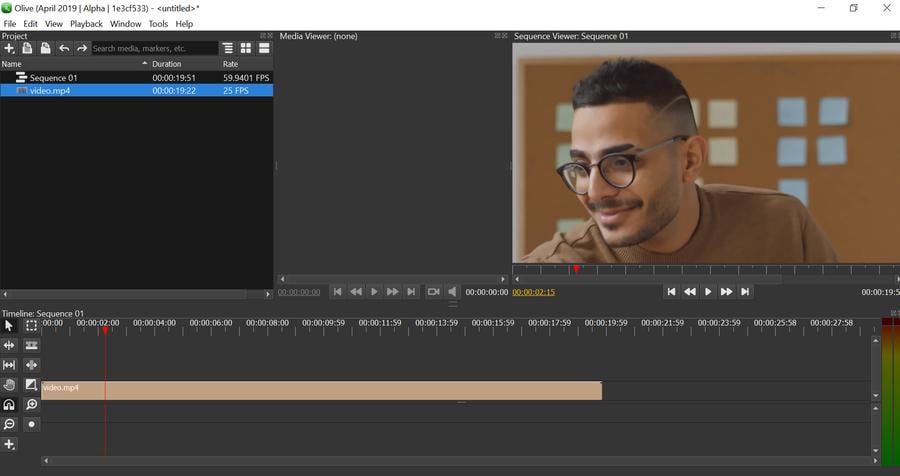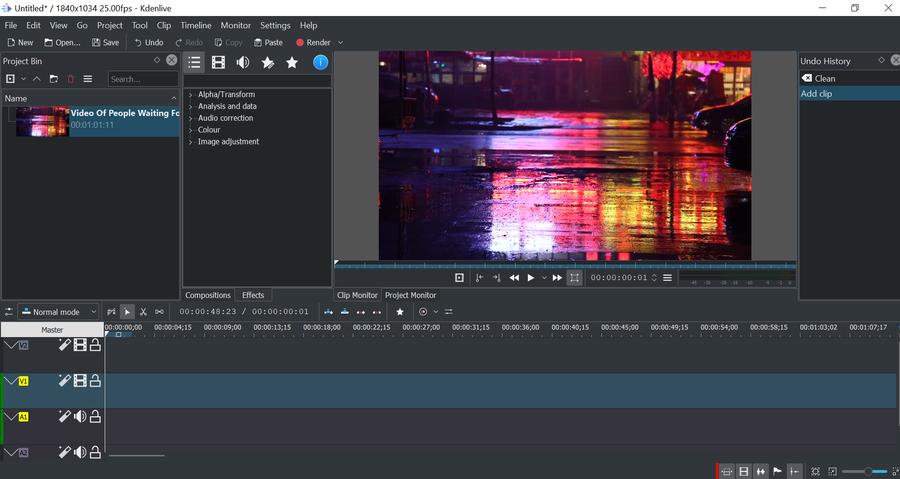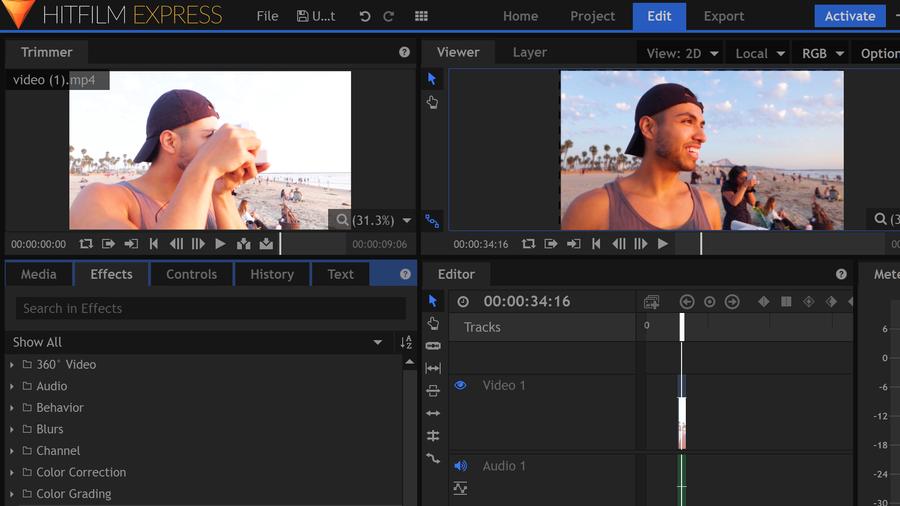Чем заменить movie maker
Table of Contents:
Windows Movie Maker уже давно является одной из самых популярных программ для редактирования видео для Windows. Это было бесплатно, это было легко использовать, и это дало хорошие результаты для случайных пользователей компьютера. Поскольку компания решила прекратить его действие, она больше не предлагает никакой поддержки или развития для Movie Maker. Это означает, что теперь мы должны искать альтернативы. Чтобы вам было легче найти подходящую замену для ваших нужд редактирования видео, мы составили список бесплатных приложений, похожих на Windows Movie Maker. Вот:
1. Эзвид
Ezvid абсолютно бесплатен и не требует от вас никаких денег или «пожертвований». Тем не менее, все видео, которые вы создаете с его помощью, вначале содержат краткое введение, в котором говорится, что они были сделаны с помощью Ezvid. Если вам понравился Windows Movie Maker, потому что он был настолько прост в использовании, то, скорее всего, вам также понравится Ezvid.
Скачать: Ezvid
2. VideoLAN Movie Creator
К сожалению, хотя мы использовали и тестировали VLMC, он казался довольно нестабильным, так как он застрял во время рендеринга наших видео, как на скриншоте ниже. Однако, если у вас достаточно терпения, чтобы повторить попытку создания видео, VLMC отлично справится с задачей.
VLMC является полностью бесплатным, и, кроме того, это также с открытым исходным кодом, что означает, что любой может внести свой вклад в развитие этой программы. Если вам нравилось использовать Windows Movie Maker, но вы хотели, чтобы в нем было больше опций и инструментов, тогда VideoLAN Movie Creator может быть лучшим видеоредактором для вас.
Скачать: VideoLAN Movie Creator
3. Avidemux
Avidemux бесплатен и, кроме Windows, также доступен для Linux, BSD и Mac OS X. Он поддерживает широкий спектр видеокодеков для работы. Если вы не возражаете против уродливого и старомодного пользовательского интерфейса, вам может понравиться Avidemux больше, чем другим подобным видеоредакторам.
Загрузить: Avidemux
4. VSDC Бесплатный редактор видео
Хотя у него есть некоторые проблемы со стабильностью (на нашем тестовом компьютере он несколько раз падал), это одна из лучших альтернатив, которые вы можете найти для Windows Movie Maker. VSDC Free Video Editor можно бесплатно скачать и использовать, но он побуждает вас покупать подписку на техническую поддержку, чтобы помочь разработчикам в их работе.
Скачать: VSDC Бесплатный редактор видео
5. VideoPad Video Editor
Работая с VideoPad Video Editor, мы почувствовали сходство с Windows Movie Maker в том, как он обрабатывает видео. Тем не менее, мы должны признать, что нас немного смущает тот факт, что, хотя программа бесплатна для домашнего использования, существует также коммерческая версия программы, предназначенная для домашнего использования. Видимо, некоторые функции и плагины работают, только если вы покупаете это приложение. Однако нигде на сайте VideoPad мы не смогли найти список с подробным описанием этих функций. В общем, это альтернатива Windows Movie Maker, которую стоит хотя бы попробовать.
Загрузить: VideoPad Video Editor
6. Shotcut
Shotcut совершенно бесплатна для загрузки и использования и доступна не только для Windows, но также для Mac и Linux.
Скачать: Shotcut
Заключение
Это наши любимые альтернативы Windows Movie Maker. Некоторые из них проще в использовании, чем другие, некоторые выглядят лучше, чем другие, а некоторые предлагают больше возможностей, чем другие. Хотя некоторые могут сказать, что Windows Movie Maker никогда не сможет быть заменен, мы надеемся, что вы найдете аналогичный видеоредактор в нашем списке. Знаете ли вы другие программы, такие как Windows Movie Maker, которые должны быть в нашем списке? Поделитесь ими в комментариях ниже, и мы обновим эту статью.
5 лучших бесплатных альтернатив краски Microsoft
Пять лучших бесплатных альтернатив простой программе Microsoft Paint: My Paint, Paint.Net, GIMP, Inkscape и Artweaver.
5 лучших бесплатных альтернатив для записи звука
Вот некоторые из пяти лучших бесплатных альтернатив Sound Recorder от Windows: Audacity, Wavosaur, Audio Dope и другие.
5 лучших бесплатных альтернатив Windows DVD Maker
В этой статье мы расскажем о лучших бесплатных альтернативах Windows DVD Maker: Freemake Video Converter, DVD Flick, WinX DVD Author, DeVeDe и DVD Styler.
Как скачать Movie Maker для Windows 10, 8.1 и Windows 7 на русском языке бесплатно (Декабрь 2021).
Альтернативы Windows Movie Maker: 10 лучших видеоредакторов
Видео сегодня являются наиболее популярным типом контента, поэтому все больше и больше людей начинают делать свои первые шаги в редактировании видео. Одним из справочных инструментов в этой задаче долгие годы был Windows Movie Maker, однако, прошло много времени с тех пор, как Microsoft перестала поддерживать известный видеоредактор. В частности, это было летом 2012 года в связи с прекращением поддержки Windows Live Essentials. К счастью, сегодня мы можем найти другие инструменты, которые позволят нам легко редактировать наши видео. Далее мы покажем некоторые из лучшие альтернативы Windows Movie Maker.
Если вы ищете приложение для редактирования своих видео, вы, вероятно, обнаружите, что многие из них платные или их использование довольно сложное и требует достаточного опыта использования этих типов инструментов. В приведенной ниже подборке вы можете найти некоторые из самых интересных и простых в обращении приложений, если вам нужен инструмент для редактирования видео, даже многие из которых более полны, чем сам Windows Movie Maker.
Бесплатные альтернативы Windows Movie Maker
Одной из замечательных альтернатив Windows Movie Maker является Wax. Это один из самых популярных видеоредакторов, но он, безусловно, остается отличным инструментом, особенно для тех пользователей, которые начинают выполнять задачи такого типа. Его большая простота делает его идеальным для любителей, но это не значит, что он имеет множество инструментов, которые позволяют редактировать и применять многочисленные эффекты к нашим видео для достижения качественных результатов.
Конечно, единственный недостаток, который мы можем найти, заключается в том, что он несовместим с каким-либо современным форматом видеофайлов. В этом случае нам нужно будет найти альтернативный инструмент или преобразовать этот формат в другой, совместимый с Wax. Воск Скачать
Бесплатный видео редактор VSDC
Это для большинства пользователей этого типа инструментов наиболее полный бесплатный видеоредактор. Он даже предлагает больше инструментов, чем некоторые платежные программы, предназначенные для редактирования клипов, поэтому он очень популярен.
VideoLan Movie Creator
VideoLan Movie Creator совместим с большинством видеоформатов и обладает некоторыми расширенными функциями, которые позволяют пользователям достигать высококачественных результатов. Скачать VideoLan Movie Creator
Видеоредактор VideoPad
Avidemux
Shotcut
Что касается его интерфейса, то это, пожалуй, альтернатива, которая больше всего напоминает известный Windows Movie Maker из-за его внешнего вида, кнопок и временной шкалы, которую он показывает. Кроме того, это очень простой в использовании инструмент, который также включает в себя действительно интересные функции, такие как добавление фильтров или переходов к нашим видео.
Инструмент с открытым исходным кодом, который мы можем получить совершенно бесплатно и с помощью которого мы можем легко ретушировать наши видео независимо от опыта, который мы имеем в этом типе задач. Shotcut Скачать
Jahshaka
Это еще одна альтернатива мультиплатформе Windows Movie Maker, поскольку она доступна для Windows, Linux и Mac. Это очень полный видеоредактор, который мы также можем получить бесплатно и который предлагает несколько вариантов видео и аудио.
Точно, одна из его основных функций заключается в том, что он имеет неограниченное аудиопространство, хотя, возможно, его самый большой недостаток заключается в том, что его использование требует определенных предварительных знаний, поскольку он предлагает определенный уровень сложности при работе с ним. Джахшака Скачать
OpenShot
Virtualdub
Это позволяет редактировать большие видео и имеет многочисленные фильтры для достижения различных эффектов. Он предлагает возможность записи видео прямо с веб-камеры и совместим с видеофайлами наиболее распространенных форматов. VirtualDub Скачать
Lightworks
Наконец, что не менее важно, мы не могли забыть Lightworks, программу для редактирования видео, которую мы можем получить совершенно бесплатно, но также предлагаем платную версию с другими функциями.
Его интерфейс отличается от интерфейса других издателей этой компиляции, но поэтому он не предлагает худших функций и возможностей. Настолько, что он используется многими людьми в профессиональной сфере и предлагает нам высококачественные результаты. В дополнение к возможности редактировать видео, с Lightworks также можно редактировать аудио. Lightworks Скачать
5 бесплатных видеоредакторов для тех, кто ищет альтернативу Movie Maker
Movie Maker был отличной программой для монтажа: простой, понятной, и самое главное – бесплатной. Поэтому неудивительно, что многие пользователи Windows так расстроились, когда компания Microsoft приняла решение об окончании поддержки редактора в 2017. В качестве официальной альтернативы Movie Maker для Windows был выпущен Remix – простой редактор для создания видео из фотографий. Однако вскоре стало понятно, что по функционалу Remix не покрывает даже малой части возможностей Movie Maker, и если вам важно иметь на компьютере простой и бесплатный инструмент для монтажа – так или иначе придётся искать замену среди сторонних разработчиков.
К счастью, сложностей с поиском альтернативы Movie Maker не возникает – на рынке достаточно бесплатных программ для редактирования видео, которые подойдут как новичкам, так и опытным пользователям.
Для этого обзора мы отобрали 5 видеоредакторов для Windows с простым, понятным интерфейсом и широким набором инструментов.
VSDC Free Video Editor
VSDC – отличная альтернатива Movie Maker для Windows, особенно если базовых инструментов вам становится недостаточно. Это простая бесплатная программа, которая поможет вам перейти на следующий уровень и освоить новые приёмы монтажа. В отличие от Movie Maker, VSDC – это нелинейный видеоредактор. Это значит, что вы можете одновременно размещать несколько изображений или видео в одной сцене через наложение, эффект картинка-в-картинке или сплит-скрин.
Например, на иллюстрации ниже показано, как VSDC позволяет применить вышеупомянутый эффект «сплит-скрин» (разделение экрана на части) для того, чтобы одновременно показать сразу несколько видео в кадре. Всё, что нужно сделать – это перетащить видеофайлы на сцену, сжать их по размеру движением мыши и расположить в желаемом порядке.
Применение эффекта сплит-скрин в бесплатном редакторе VSDC
Вся суть нелинейного монтажа при этом сводится к тому, что шкала времени включает в себя несколько дорожек как для аудио, так и для видеофайлов. Размещая видео друг под другом, вы “сообщаете” программе, что они принадлежат к одному временному отрезку и должны появляться в кадре одновременно. Чтобы объединить файлы в простой прямой последовательности, просто разместите их на одной дорожке друг за другом – так же, как вы бы сделали это в Movie Maker.
Все базовые инструменты монтажа находятся в меню быстрого доступа сверху: это обрезка и разбивка кадра, поворот, кадрирование и уровень прозрачности. Советуем начать работу в программе именно с них, а затем переходить к эффектам и приёмам более продвинутого уровня. Например, помимо стандартного набора цветовых фильтров, переходов, видео и аудиоэффектов, VSDC позволяет сделать профессиональную цветокоррекцию, удалить фон на видео с помощью Хромакей, и поэкспериментировать с режимами наложения. В результате, с VSDC вы сможете как улучшить качество отснятого материала, так и смонтировать ролик со спецэффектами.
Набор инструментов VSDC включает полнофункциональный редактор текста
Для работы с текстовыми заголовками VSDC также предоставляет гораздо больше возможностей, чем Movie Maker. Благодаря тому, что в программе доступен полноценный текстовый редактор, вы можете корректировать формат, размер и стиль текста, загружать собственные шрифты, создавать контурный и полупрозрачный текст.
Ну и самое главное, VSDC – не только абсолютно бесплатная, но и не самая требовательная к ресурсам компьютера программа. Редактор будет работать стабильно даже на ПК с Windows 7 и небольшим объёмом памяти. Кроме того, VSDC отлично распознаёт все видеоформаты и позволяет экспортировать видео в высоком качестве после монтажа.
Openshot
Openshot – это видеоредактор с открытым исходным кодом, работающий на всех популярных операционных системах: Windows, Mac, и Linux. Как и большинство опенсорс-проектов, Openshot широко поддерживается сообществом и регулярно обновляется. Интерфейс этого редактора намного более простой по сравнению, например, с VSDC. Однако и в плане набора инструментов Openshot заметно уступает другим альтернативам Movie Maker, приведённым в этом обзоре.
C интерфейсом Openshot справятся даже самые неопытные пользователи
Тем не менее, если вы ищете программу, максимально приближенную к Movie Maker, Openshot вам определенно понравится. И логика работы, и внешний вид этих двух редакторов очень похожи, за исключением того, что в Openshot есть возможность работать с несколькими аудио- и видеодорожками.
Базовые инструменты – изменение скорости, поворот кадра, обрезка видео по краям и переходы через исчезание и появление – доступны в меню, всплывающем, если кликнуть правой кнопки мыши по файлу. Чтобы начать работу, вам необходимо добавить видео с компьютера в менеджер файлов, расположенный в верхнем окне слева – так же, как и в Movie Maker. В процессе редактирования просто переносите нужные файлы на шкалу времени по мере необходимости. Две следующие вкладки открывают галерею переходов и набор фильтров. И то, и другое применяется к видео с помощью перетаскивания и наложения на видеодорожку. Кроме того, стоит обратить внимание на стилизованные шаблоны текста, доступные в отдельной вкладке в верхней части меню. Некоторые шаблоны могут показаться несколько устаревшими, однако, если вы готовы установить дополнительные опенсорс программы, функционал редактора существенно расширяется. Например, программа под названием Blender позволит создавать анимированные заголовки, а Inkspace – откроет доступ к полноценному текстовому редактору.
Галерея стилизованных заголовков пригодится для быстрого оформления
После того, как вы освоитесь в базовой версии Openshot, есть смысл переключиться в режим Advanced. Режим открывает несколько дополнительных окон, позволяющих более детально откорректировать используемые вами элементы, в том числе фильтры и переходы. Например, если вам понадобится применить эффект кинематографа – чёрные полосы, по верху и по низу сцены – в режиме Advanced вы сможете изменить их размер, цвет и расположение.
В целом, Openshot – отличная альтернатива Movie Maker для тех, кому необходимы самые базовые возможности монтажа, и лишь изредка – эффекты и продвинутые фильтры.
Видеоредактор Olive
Olive – самый новый видеоредактор на рынке, однако, по амбициозным планам разработчиков, он должен позволить заменить профессиональные программы монтажа. Несмотря на то, что Olive всё ещё в версии Альфа – то есть, ряд инструментов отсутствует, а работа программы может быть нестабильной – редактор выглядит многообещающе.
Визуально Olive отличается абсолютной минималистичностью. Интерфейс программы выполнен в тёмно-серой цветовой теме, и бОльшую его часть занимают два окна: Media Viewer и Sequence Viewer. Первое позволяет просматривать импортированные видеофайлы и вырезать нужные фрагменты перед добавлением их на шкалу времени. Второе окно отображает последовательность файлов и все изменения, которые вы применили. В нём же вы можете изменять размер видео и менять его положение в кадре. Поскольку Olive тоже нелинейный видеоредактор, располагая файлы друг под другом, вы задаёте их одновременный показ на сцене. Принцип применения эффектов картинка-в-картинке и сплит-скрин здесь так же прост, как и в VSDC: измените размер видео непосредственно на сцене и разместите их в кадре в соответствии с задумкой.
Olive – новый нелинейный редактор для Windows с открытым исходным кодом
Монтаж в Olive можно полностью построить на горячих сочетаниях клавиш, и это здорово оптимизирует процесс редактирования. Например, клавиша “C” на клавиатуре активирует инструмент «Бритва», после чего вам остаётся в один клик обозначить места, в которых видео необходимо разрезать. Шкалу времени при этом можно приближать и удалять для удобства.
Выбор эффектов, переходов и текстовых заголовков пока ещё довольно ограничен, однако для редактора, который находится в Альфа-версии, Olive предоставляет достаточное количество базовых инструментов монтажа. Например, у вас есть 2 опции перехода между кадрами – растворение и плавное исчезание. Что касается других эффектов, то многие из них становятся доступны, если кликнуть правой кнопкой мыши по файлу. Так, вы можете вручную изменить скорость проигрывания видео и применить эффект обратной перемотки. Экспорт файлов осуществляется комбинацией клавиш Ctrl + M.
Возможно, Olive не самый сильный претендент на звание альтернативы Movie Maker, однако этот редактор определенно достоин внимания, как один из наиболее перспективных инструментов, которые обновляются с завидной регулярностью. На текущий момент он вполне подойдёт для обрезки и объединения файлов, применения переходов, добавления текстовых заголовков и аудио.
Kdenlive
Kdenlive – это ещё один опенсорс проект в нашем списке, и в отличие от Olive, Kdenlive на рынке уже долгое время. Редактор включает в себя впечатляющий набор эффектов и переходов, хотя стоит отметить, что в плане использования, он менее интуитивен, чем остальные программы из списка.
Интерфейс Kdenlive легко кастомизируется, однако требует времени для освоения
Вкладка «View» позволяет изменять рабочее пространство редактора под ваши нужды. Например, вы можете закрыть окна настроек, которыми не пользуетесь, и освободить место для окна предпросмотра. Пожалуй, одна из самых полезных фишек этого редактора, которая сразу бросается в глаза – это возможность видеть список всех применённых изменений в окне Undo History и мгновенно отменять любые из них.
Часть инструментов для базовых операций расположены рядом с таймлайном, часть – доступны в меню по клику правой кнопкой мыши. Чтобы применить выбранный эффект, нужно перетащить его непосредственно на видео, а затем сжать или растянуть слой эффекта для изменения его продолжительности. В Kdenlive целый список готовых эффектов для цветокоррекции, а также различные фильтры, включая размытие, эффект старого кино и Chroma Key.
Возможно, для альтернативы Movie Maker, Kdenlive не самая интуитивная программа, однако, это стабильный и легковесный видеоредактор, предоставляющий – пусть и не самым явным образом – возможности для монтажа на профессиональном уровне. Чтобы ускорить процесс освоения программы и не запутаться во вкладках, советуем найти несколько видеоинструкций по работе с этим редактором на YouTube.
HitFilm Express
Последняя альтернатива Movie Maker в нашем списке – это редактор под названием HitFilm Express. Он уже упоминался в списке лучших видеоредакторов для Windows 10 и стоит внимания благодаря впечатляющему набору спецэффектов, доступных пользователям.
HitFilm Express позволяет любителям монтажа использовать голливудские эффекты
Однако не стоит полагать, что HitFilm Express рассчитан исключительно на тех, кто занимается монтажом на профессиональном уровне. Этот редактор отлично подойдет и для более тривиальных задач. Интерфейс HitFilm достаточно интуитивен, а наличие видеоинструкций как на сайте, так и на канале облегчает процесс знакомства с программой.
За исключением нескольких деталей, процесс работы в этом редакторе строится по тому же принципу, что и в Olive, Kdenlive, и VSDC. После импорта видеофайлов на шкалу времени, HitFilm автоматически разбивает их на две дорожки: видео (отображается раскадровкой) и аудио (отображается вейформой). Вы можете в один клик «открепить» их друг от друга и, например, удалить аудиодорожку, если необходимо. Инструменты для базовых операций располагаются здесь же, на шкале времени. Для изменения скорости видео, HitFilm не самым стандартным образом предлагает просто сжимать или растягивать файл – в результате ускоряя или замедляя проигрывание. Поворот кадра, изменение размера видео на сцене, а также выравнивание доступны во вкладке Controls и регулируются в режиме реального времени с помощью стрелок в окне предпросмотра.
Интересная деталь на шкале времени HitFilm – это белая горизонтальная линия, идущая как сквозь видеодорожку, так и сквозь вейформу. Вы можете захватить её мышью и двигать вверх и вниз. В первом случае вы корректируете уровень прозрачности видео, а во втором – звук.
Наконец, рядом с вкладкой Controls находится целая библиотека эффектов, благодаря которым и известен HitFilm. Чтобы разобраться с тем, как они работают, просто выберите нужный эффект и перетащите его на таймлайн, а затем поиграйте с настройками. Вы найдёте множество уникальных эффектов, включая стили для видео, вдохновлённые работами Ван Гога и кинематографом.
В целом, HitFilm – хороший выбор, если вы ищете не просто альтернативу Movie Maker, а программу для освоения профессионального монтажа и спецэффектов. Прежде чем устанавливать его, однако, убедитесь в том, что на вашем компьютере есть хотя бы 4-8Гб памяти.
Какой редактор стоит выбрать в качестве альтернативы Movie Maker?
Пожалуй, однозначного ответа на этот вопрос нет. Каждая из преведённых выше программ имеет свои преимущества и подойдёт для личного использования. Кроме того, даже в поисках альтернативы Movie Maker, каждый пользователь имеет конкретные запросы и ожидания.
Например, владельцев ПК с ограниченным объёмом памяти должны устроить VSDC и Kdenlive, потому что это наиболее легковесные программы в списке. Те, кто ищет программу с простым интерфейсом, скорее всего оценят Openshot – этот редактор максимально приближен именно к логике Movie Maker, и привыкнуть к нему будет легко. Ну а если вы ищете решение на перспективу, которое поможет вам прокачать навыки монтажа и научиться создавать цепляющие ролики, обратите внимание как на VSDC, так и на HitFilm Express. Обе программы предоставляют буквально безграничные возможности для визуализации ваших идей.